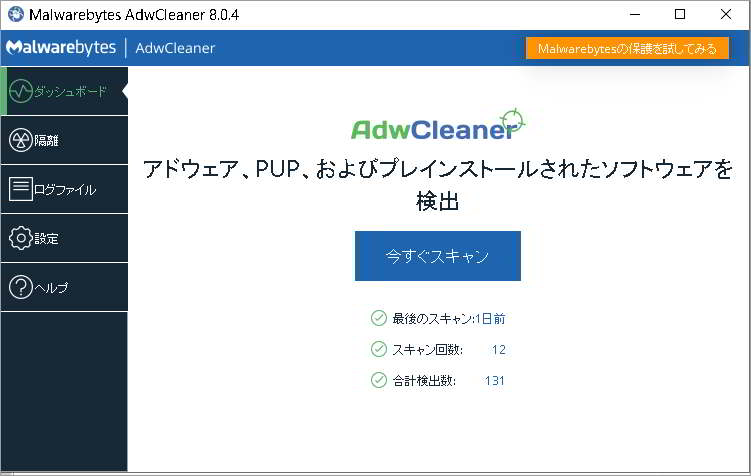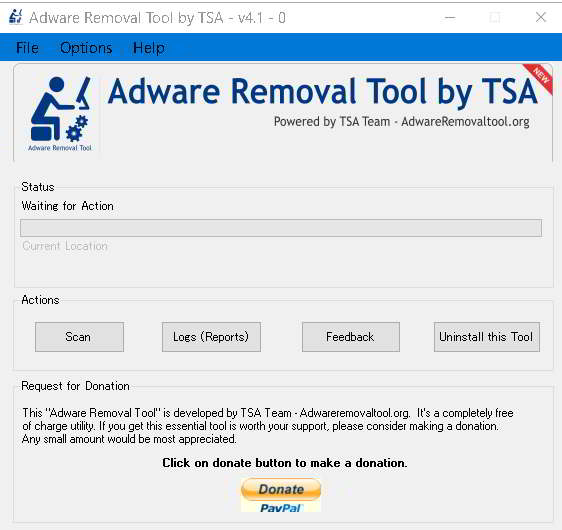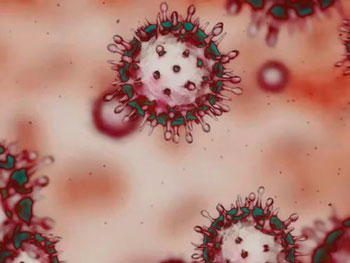Views: 0
パソコンの中に入り込んだウイルス・マルウエアはなかなか駆除するのが大変です。
通常は、ウイルス対策ソフトでブロックできますし、危険なサイトはそもそも開くことができないようにブロックされます。
管理人は、ESETというアンチウイルスソフトを使っているので、ほとんどのウイルス・マルウエアはブロックできます。
しかし、中には、これをすり抜けてパソコンの中に入り込み、隠れているものもあります。
定期的に、パソコンをスキャンして、これらを除去する必要があります。
今日は、この方法をご紹介します。
アンチウイルスソフトだけでは防げない
管理人が使っているESETというアンチウイルスソフトは、とても優秀で、安心してネットサーフィンができます。危ないサイトへの接続は自動的にシャットダウンされるので、うっかりクリックしてしまっても安心(?)な場合もあります。
しかし、どのウイルス対策ソフトも「アドウエア」と呼ばれる広告を表示するマルウエアの検出は苦手としているようです。この「アドウエア」がパソコンに侵入すると、ウイルス対策ソフトでは駆除できません。そもそも、侵入を許してしまうのだから、駆除できるわけがありません。
そこで、いくつかのソフトを組み合わせて、パソコン内に入り込んだマルウエアを完全駆除します。
ソフトの種類
駆除に使うのは、以下の5つのソフトです。いずれもフリーソフトです。
- CCleaner
- AdwCleaner
- Norton Power Eraser(NPR)
- Adware Removal Tool by TSA
- Junkware Removal Tool (JRT) by Malwarebytes
① はおなじみのソフトなので、説明は不要でしょう。パソコン内の不要なファイルの削除やレジストリの掃除をしてくれます。
②から⑤は、主にアドウエアを駆除するソフトです。なぜ、4つも使うのかというと、1つのソフトでは駆除できない場合があるからです。
実際に使ってみると分かりますが、それぞれのソフトが得意とする分野があるらしく、それぞれのソフトが別のマルウエアを見つけ出してくれます。
これらのソフトの入手先は、自分で探して下さい。使い方も、その時に調べて下さい。特に難しいことはありません。説明不要なレベルです。
ただ、注意して欲しいのは、CCleanerの設定です。デフォルトのままで使うことがオススメです。余計なことをすると痛い目に遭います。
もう一つ、注意点として、Norton Power Eraser(NPR)の日本語版はエラーが出て機能しません。英語版をダウンロードしましょう。
たぶん、この記事を読んで最も気になる点は、安全性についてだと思います。
ソフトの安全性については、管理人は問題ないと考えています。心配な方は自分で調べましょう。
ソフトを使ったことによるPCへの悪影響については、管理人は長年、これらのソフトを使っていますが、一度も不具合が発生したことはありません。このため、管理人は、安全なソフトだと思います。心配な方は、自分で調べましょう。
マルウエアを駆除した履歴を見ると、いろいろな所に入り込んでいることが分かります。ブラウザの設定フォルダやレジストリの中にまで入り込んでいます。恐ろしい!
たぶん、あなたのパソコンにも入り込んでいますよ。
老婆心ながら、CCleanerをダウンロードするときは、画面の説明をよく読んで、余計なものまでダウンロードしないように注意しましょう。このソフトは無料で使えますが、有料版をダウンロードさせようという意図が、最近強く感じられるようになりました。
【Junkware Removal Tool (JRT) by Malwarebytes】
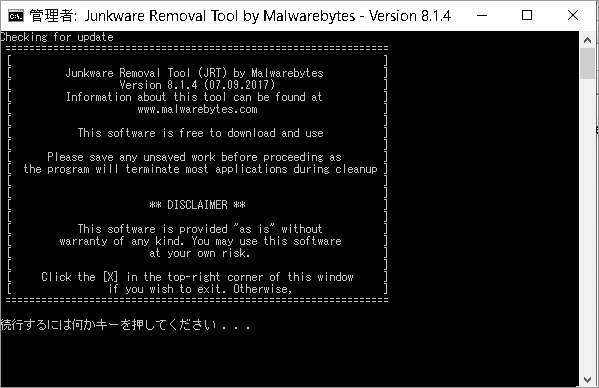
ネット上には何の役にも立たない5分で書けるサイトが満ちあふれています。
それらのサイトで共通なのが、ウイルス対策ソフトを最新のものに更新して下さい、という記述です。このような記述のあるサイトは、役立つ情報を発信するつもりはないのだと、直ぐに分かります。そんなもの、自動で最新版に更新されているよ!
最近、記事中のリンク切れの処理にうんざりしているので、今回はあえてリンクを貼らないことにしました。自分で調べてみるのが何よりです。ソフトの名前が分かるだけで、簡単にダウンロードサイトにたどり着けると思います。